
Tämä ohjelmisto pitää ajurit käynnissä ja pitää sinut turvassa tavallisista tietokonevirheistä ja laitteistovikoista. Tarkista kaikki ohjaimesi nyt kolmessa helpossa vaiheessa:
- Lataa DriverFix (vahvistettu lataustiedosto).
- Klikkaus Aloita skannaus löytää kaikki ongelmalliset kuljettajat.
- Klikkaus Päivitä ohjaimet uusien versioiden saamiseksi ja järjestelmän toimintahäiriöiden välttämiseksi.
- DriverFix on ladannut 0 lukijoita tässä kuussa.
Jotkut Windows 10 -käyttäjät ilmoittivat, että he eivät voi siirtää kuvakkeita työpöydällä tietokoneellaan. Tämä on pieni, mutta ärsyttävä ongelma, mutta tänään näytämme sinulle, kuinka korjata se lopullisesti.
Kuinka korjata työpöydän kuvakkeet, jotka eivät liiku? Voit korjata ongelman avaamalla Kansion asetukset -ikkunan ja palauttamalla oletusasetukset. Jos tämä ei ratkaise ongelmaa, käynnistä Windows Explorer uudelleen Tehtävienhallinnasta. Voit myös yrittää muuttaa kuvakkeiden järjestelyvaihtoehtoja mahdollisena ratkaisuna.
Mitä tehdä, jos työpöydän kuvakkeet eivät liiku?
- Palauta kansiovaihtoehdot
- Järjestä kuvakkeet automaattisesti
- Tarkista näytönohjain
- Käynnistä Windows Explorer uudelleen
- Suorita chkdsk komentokehotteessa
1. Palauta kansiovaihtoehdot
Jos et voi siirtää kuvakkeita työpöydällä tietokoneellasi, muista tarkistaa kansiovaihtoehdot.
- Sinun Aloitusvalikko, auki Ohjauspaneeli.
- Napsauta nyt Ulkonäkö ja mukauttaminen > File Explorer -asetukset.

- vuonna Kenraali välilehti napsauta Palauttaa oletukset.
- Nyt Näytä -välilehdellä Nollaa kansiot, jota seuraa napsauttamalla Palauttaa oletukset.
- Napsauta nyt Käytäja napsauta sitten OK.
- Käynnistä kone uudelleen.
2. Järjestä kuvakkeet automaattisesti
Tätä varten aiomme kokeilla yksinkertaisin tapa ratkaista kuvakkeisiin liittyvä ongelma.
- Ensinnäkin aiot napsauttaa työpöytää hiiren kakkospainikkeella.
- Napsauta nyt Näytä.
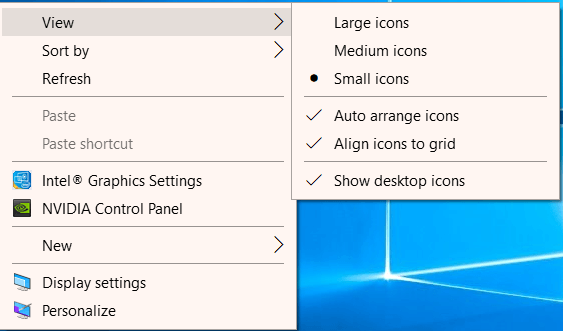
- Valitse tai poista valinta Järjestä kuvakkeet automaattisesti.
- Napsauta vielä kerran Näytä.
- Valitse nyt Kohdista kuvakkeet ruudukkoon.
3. Tarkista näytönohjain
Jos kuvakkeet järjestetään uudelleen joka kerta, kun poistut ohjelmasta, saatat olla tekemisissä viallisen näytönohjaimen kanssa. Suosittelemme päivittämään näytönohjaimen ohjaimet. Voit tehdä tämän käymällä näytönohjaimen valmistajan verkkosivustolla ja lataamalla mallisi uusimmat ohjaimet.
Jos tämä kuulostaa liian monimutkaiselta, voit myös käyttää kolmannen osapuolen työkalua päivittämään kaikki vanhentuneet ohjaimet vain muutamalla napsautuksella.
 Jos olet pelaaja, valokuva- / videotuottaja tai käsittelet päivittäin kaikenlaisia intensiivisiä visuaalisia työnkulkuja, tiedät jo näytönohjaimen (GPU) tärkeyden.Varmista, että kaikki menee sujuvasti ja välttää kaikenlaisia GPU-ohjainvirheitä, muista käyttää täydellistä ohjainpäivitysavustaja, joka ratkaisee ongelmasi vain muutamalla napsautuksella, ja suosittelemme vahvasti DriverFix.Seuraa näitä helppoja vaiheita päivittääksesi ohjaimesi turvallisesti:
Jos olet pelaaja, valokuva- / videotuottaja tai käsittelet päivittäin kaikenlaisia intensiivisiä visuaalisia työnkulkuja, tiedät jo näytönohjaimen (GPU) tärkeyden.Varmista, että kaikki menee sujuvasti ja välttää kaikenlaisia GPU-ohjainvirheitä, muista käyttää täydellistä ohjainpäivitysavustaja, joka ratkaisee ongelmasi vain muutamalla napsautuksella, ja suosittelemme vahvasti DriverFix.Seuraa näitä helppoja vaiheita päivittääksesi ohjaimesi turvallisesti:
- Lataa ja asenna DriverFix.
- Käynnistä ohjelmisto.
- Odota, että DriverFix tunnistaa kaikki vialliset ohjaimesi.
- Sovellus näyttää nyt kaikki ohjaimet, joilla on ongelmia, ja sinun tarvitsee vain valita ne, jotka haluat korjata.
- Odota, että sovellus lataa ja asentaa uusimmat ohjaimet.
- Uudelleenkäynnistää tietokoneeseen, jotta muutokset tulevat voimaan.

DriverFix
Pidä GPU suorituskyvyn huipulla huolimatta sen ohjaimista.
Vieraile verkkosivustolla
Vastuuvapauslauseke: Tämä ohjelma on päivitettävä ilmaisesta versiosta tiettyjen toimintojen suorittamiseksi.
4. Käynnistä Windows Explorer uudelleen
Joskus virhe Windowsin Resurssienhallinnassa voi estää sinua siirtämään kuvakkeita työpöydälläsi. Korjaa tämä ongelma seuraavasti:
- Lehdistö Ctrl + Vaihto + Esc avata Tehtävienhallinta.
- vuonna Prosessi välilehti napsauta Näytä kaikkien käyttäjien prosessit, valitse nyt Resurssienhallinta ja napsauta sitä hiiren kakkospainikkeella.
- Valitse nyt Uudelleenkäynnistää.
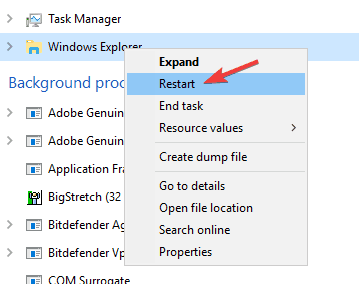
5. Suorita tarkistuslevy komentokehotteessa
Joskus tämä ongelma johtuu vioittuneista tiedostoista. Korjaa se vain seuraavasti:
- alkaa Komentokehote järjestelmänvalvojana.
- Tyyppi chkdsk / f X: ja paina Tulla sisään (korvaa X kirjaimella, joka edustaa kiintolevyn osiota).
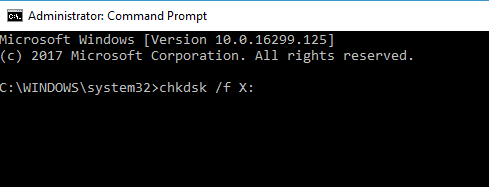
- Odota skannauksen päättymistä. Jos sinua pyydetään ajastamaan skannaus, paina Y ja käynnistä tietokone uudelleen.
Toivomme, että näistä korjauksista oli hyötyä ja että voit nyt siirtää työpöydän kuvakkeet ongelmitta. Jos pidit näistä ratkaisuista hyödyllisiä, jätä meille kommentti alla.
LIITTYVÄT TARINAT TARKISTAA:
- Sinulta on evätty lupa käyttää tätä kansiota [ERROR FIX]
- Korjaus: WindowsApps-kansio puuttuu Windows 10: stä
- File Explorer -kansioissa on erilliset prosessi-ikkunat Tehtävienhallinnassa

![Windows 10 ei voinut yhdistää kaikkia verkkoasemia uudelleen [Easy Fix]](/f/12855d982d465b7539d8852cdeb60afc.jpg?width=300&height=460)
